În acest articol, vă vom spune unde în Windows 7 există setări de dosare și de căutare și, în același timp, luați în considerare caracteristicile acestei interfețe.
În versiunile anterioare de limbă rusă ale Windows, interfața pentru setările folderului a fost numită "Opțiuni folder". În localizarea rusă a Windows 7, această interfață a primit un nume neobișnuit, dar mai precis - Folder Options, motiv pentru care utilizatorii care au instalat pentru prima oară Windows 7, au ajuns într-o mică confuzie.
Unde sunt opțiunile pentru foldere în Windows 7
Există mai multe moduri de a deschide opțiunile pentru foldere în Windows 7:
1) Deschideți Panoul de control (vizualizarea "Imagini mari"), apoi faceți clic pe Opțiuni folder;
2) Deschideți orice folder, faceți clic pe Organizare și selectați Opțiuni folder și căutare din meniul care apare;
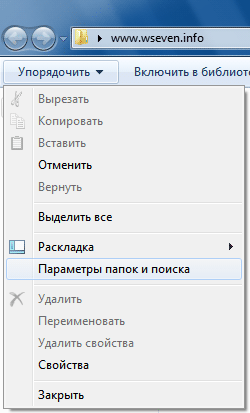
3) Deschideți meniul Start și introduceți opțiunile de folder în șirul de căutare, apoi apăsați Enter.
Setarea opțiunilor pentru foldere
Fila General
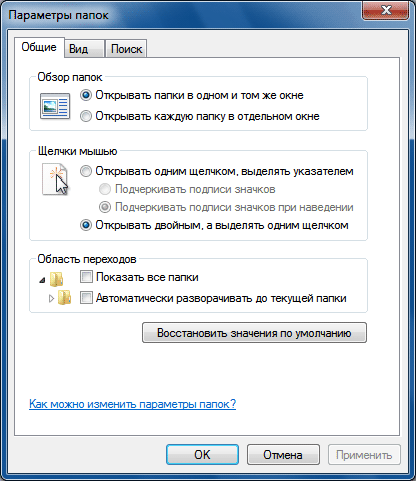
1. În secțiunea Răsfoiți dosare, utilizatorul poate alege modul de deschidere a subfolderelor pe computer - fiecare folder nou în aceeași fereastră ca cea precedentă (implicit în toate versiunile Windows) sau fiecare într-o fereastră nouă.
2. În secțiunea Clicuri cu mouse-ul, puteți configura deschiderea tuturor fișierelor și dosarelor cu un singur clic în locul celor două standard. Dacă selectați deschiderea cu un singur clic, folderele vor fi evidențiate atunci când plasați cursorul indicatorul mouse-ului și deschideți-l când faceți clic pe butonul stâng al mouse-ului.
Fila Vizualizare
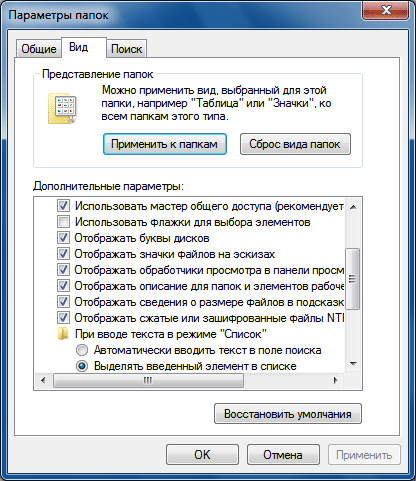
Aici sunt reglate setările pentru afișarea tuturor folderelor de pe computer.
1. În ecranul Foldere, puteți aplica stilul de afișare a pictogramelor unui anumit director tuturor folderelor de același tip. De exemplu, dacă deschideți un dosar cu fișiere mp3 pe care sistemul îl definește ca un folder cu muzică și configurați afișarea etichetelor în el ca tabel, atunci datorită filei Vizualizare puteți aplica stilul prezentării sale tuturor folderelor cu muzică. Pentru a face acest lucru, faceți clic pe butonul Aplicați în foldere. În viitor, puteți oricând să anulați această operație făcând clic pe butonul Resetați tipul de folder.
2. Există mai multe opțiuni disponibile în secțiunea Setări avansate. Pentru a activa unul sau altul, verificați-l cu un marcaj de selectare sau selectați valoarea dorită din opțiunile sugerate.
2.2. Afișați întotdeauna meniul. Dacă această opțiune este activată, în partea de sus a tuturor dosarelor de pe computer apare meniul standard (File, Edit, View, Tools). Dacă această opțiune este dezactivată, meniul standard din directoare nu va fi afișat, dar puteți să-l sunați întotdeauna dacă apăsați tasta Alt.
2.4. Rulați ferestrele cu foldere într-un proces separat. Dacă activați această opțiune, fiecare folder deschis într-o fereastră nouă va fi lansat într-un proces separat.
2.6. Utilizați casetele de selectare pentru a selecta elemente. Dacă activați această opțiune, atunci când selectați fișierele și folderele, pictogramele lor vor fi bifate. Sunt bifate casetele de selectare pentru a facilita selectarea mai multor fișiere utilizând numai mouse-ul.
2.7. Afișați literele de unitate. Dacă această opțiune este activată, atunci literele și etichetele de disc sunt afișate în folderul Computer. Dacă opțiunea este oprită, sunt afișate numai etichetele de disc (titluri).
2.11. Afișați informații privind dimensiunea fișierului în sfaturile dosarului. Dacă această opțiune este activată, atunci când mutați indicatorul mouse-ului peste dosar, vor fi afișate informații despre dimensiunea fișierelor atașate la acesta. Dacă dezactivați opțiunea, instrumentele vor afișa numai data creării folderului, ceea ce reduce încărcarea pe hard disk. Acest parametru își pierde semnificația atunci când este activat parametrul 2.10.
2.12. Afișați fișiere NTFS comprimate sau criptate într-o altă culoare. Dacă această opțiune este activată, numele fișierelor comprimate și criptate vor fi afișate în albastru.
2.13. Când introduceți text în modul Listă. Dacă această opțiune este setată să evidențieze intrarea în listă (implicit), atunci când deschideți dosarul, puteți să tastați pur și simplu numele elementului de pe tastatură și dacă elementul cu acel nume se află în dosar, acesta va fi evidențiat. O funcție foarte convenabilă când trebuie să găsiți un fișier într-un dosar în care sunt stocate mai multe zeci sau sute de articole. Funcția funcționează nu numai în modul "List", ci și în toate modurile de afișare a elementelor. De asemenea, puteți seta această funcție astfel încât atunci când tastați numele elementului, textul să fie introdus imediat în șirul de căutare Windows Explorer - pentru a face acest lucru, selectați opțiunea Introduceți automat textul în câmpul de căutare.
2.14. Ascundeți fișierele de sistem protejate (recomandate). Dacă această opțiune este activată, fișierele și folderele de serviciu necesare funcționalității Windows 7 nu vor fi afișate chiar dacă porniți pe ecran fișierele și folderele ascunse (parametrul 2.16).
2.15. Ascundeți extensiile pentru tipurile de fișiere înregistrate. Dacă această opțiune este dezactivată, atunci la sfârșitul numelui fiecărui fișier, va fi afișată extensia. Extensia indică dacă fișierul aparține unui anumit tip de fișier (de exemplu, fișierele MP3 au extensia .mp3). Cele mai multe tipuri de fișiere sunt determinate automat de sistemul de operare ca fiind corespunzătoare anumitor programe. Astfel de tipuri de fișiere se numesc fișiere înregistrate, iar extensiile lor sunt ascunse în mod implicit pentru afișare ușoară.
2.16. Fișiere și dosare ascunse. Dacă alegeți Nu afișați fișiere, foldere și discuri ascunse, atunci toate elementele ale căror proprietăți sunt activate în atributul "Ascuns" nu vor fi afișate.

2.17. Ascundeți discurile goale în dosarul "Computer". Dacă această opțiune este activată, discurile goale (noi) nu vor fi afișate în folderul Computer.
Fila Căutare
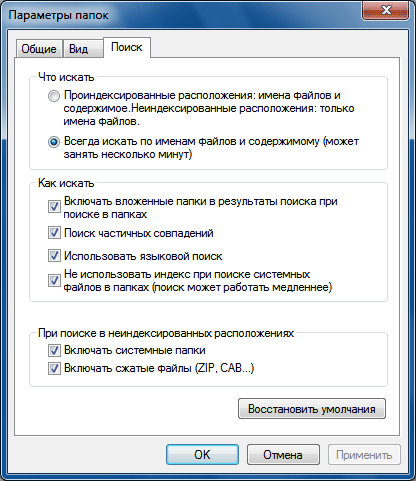
Aici, configurați setările de căutare pentru toate folderele de pe computer.
1. Secțiunea Ceea ce trebuie să căutați se bazează pe modul în care este configurată indexarea căutării pe computer. Puteți alege una dintre cele două valori:
1.1. Locații indexate. Dacă această valoare este selectată, atunci în locații neindexate, căutarea va fi efectuată numai prin numele fișierelor, în indexate - după nume și în funcție de conținut. Căutarea conținutului fișierelor este importantă atunci când trebuie să găsiți un cuvânt sau un fragment de text și nu vă amintiți sau nu știți numele documentului text. Nu selectați această valoare dacă doriți să efectuați întotdeauna o căutare în format întreg.
2. În secțiunea Cum să căutați, puteți activa sau dezactiva patru opțiuni.
2.1. Includeți subfoldere în rezultatele căutării când căutați în dosare. Dacă această opțiune este activată, căutarea va fi efectuată nu numai în folderul care este deschis în prezent, ci în toate folderele pe care le conține.
2.2. Căutați meciuri parțiale. Dacă această opțiune este dezactivată, atunci căutarea va fi efectuată numai pe o potrivire completă cu cererea. De exemplu, dacă pe computer există un fișier numit "Windows 7 - Impresii și fapte.txt", atunci dacă opțiunea Căutarea parțialelor este dezactivată, o puteți găsi la solicitările "Windows", "7", "afișări", "fapte" și chiar pe cereri precum "faptele din Windows 7". Dacă căutarea pentru potrivirile parțiale este activată, veți putea găsi acest fișier chiar și pentru solicitări precum "Win".
2.3. Utilizați căutarea în limbă. Dacă această opțiune este activată, când introduceți o interogare de căutare, Windows 7 va încerca să utilizeze caracteristicile morfologice ale limbii. Judecând după testele noastre mici, Windows 7 are încă probleme cu limba rusă. De exemplu, nu puteți găsi un fișier numit "Oak.txt", dacă introduceți interogarea "stejar". Prin urmare, căutarea în limbă poate fi dezactivată în continuare pentru a salva resursele de sistem.
2.4. Nu utilizați indexul când căutați fișiere de sistem în dosare. Dacă această opțiune este activată, căutarea fișierelor de sistem va fi efectuată de fiecare dată când este prima dată, ceea ce încetinește procesul de căutare. Dacă fișierele de sistem nu sunt indexate, parametrul ar trebui să fie activat.
3. Secțiunea Când căutați în locații care nu sunt indexate - sunt disponibile două opțiuni:
3.1. Includeți fișierele de sistem. Dacă această opțiune este dezactivată, fișierele sistemului nu vor fi căutate.
3.2. Includeți fișiere comprimate. Dacă această opțiune este activată, căutarea va fi efectuată nu numai pe fișierele și folderele obișnuite, ci și pe conținutul arhivelor pe care Windows 7 le poate deschide cu mijloace proprii.
Înapoi la început
Articole similare
-
Căutare în cuvinte în cuvânt - computer pentru începători, calculator pentru manechine
-
Xp nu poate pune după linux - lucrez cu ferestre - bord alrussian bord rusă în limba
Trimiteți-le prietenilor: